Sky Charts SK
Užívateľská príručka
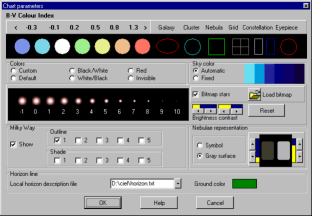
Toto okno umožňuje zmenu vzhľadu hviezd a hmlovín. V prvej časti sa dajú nastaviť farby hviezd a
hmlovín podľa farebného indexu B-V, farba pozadia a koordinačných sieti. Stačí kliknúť na požadovaný
objekt a vyvolá sa okno, kde sa nastaví požadovaná farba.
V časti "Farby" si môžete vybrať z predvolených schém. Kolónka "Neviditeľný" znamená len, že sa
nezobrazia objekty ale len menovky. Ak chcete si prepnúť program pre nočné pozorovanie stačí vybrať "Červený".
Farba oblohy môže byť fixná, definovaná v prvej časti alebo automatický sa meniť v závislosti od
žiarivosti oblohy. Môžete tiež meniť farbu oblohy pre rôzne fázy súmraku kliknutím na modré obdlžníky.
Ďalšia časť je venovaná nastaveniam veľkosti hviezd podľa ich magnitúdy. Použite tlačídla Jas +/- a
Kontrast +/- pre úpravu absolutnej alebo relativnívnej veľkosti hviezd.
Políčko "Maľované hviezdy" ovláda spôsob zobrazenia pre hviezdy. Ak ho zaškrtnete môžete zmeniť bitmapový
súbor pre vykreslenie hviezd, základný súbor je MediumLightColor. Niekoľko týchto súborov sú dostupné
spolu s programom, ale tiež môžete si vytvoriť vlastné. Characteristiky súboru:
Každá hviezda musí byť v ploche obsahujúci párni počet pixlov (21x21), hviezdd je v strede tejto plochy.
Je tu 11 plôch ktorá každá je priamo úmerna rôznej magnitúde. Je 7 priamych úmer, jedna pre každý rozsah B-V
farebného indexu.
Zvolte ak chcete zobraziť Mliečnú cestu a vnútorne obrysy alebo odtieň.
Vykreslenie hmlovín môže byť ako farebný symbol, definovaná v prvej časti alebo ako sivá plocha. Ak si
zvolíte sivú plochu môžete prispôsobiť úroveň sivej použitej na reprezentovanie rôznych plošných jasnosti objektov.
Posledná čásť sa venuje horizontu. Najprv je nutné vybrať súbor na Vašom disku obsahujúci informácie
o ňom. Každý riadok súboru musí obsahovať dve hodnoty: azimut (celé číslo) a odpovedajúcu altitúdu.Není
nutné označit každý azimut. Ale poradie musí býť zoradené vzovstupne od 0° do 359°. Súbor horizon.txt je
príklad môjho horizontu v Ženeve.
Nastavenie menoviek objektov:
Je možné si prerobiť menovky u rôzných typov objektov. Ak je zaškrtnuté "Zobraziť", tak bude každy
objekt popísaný. V "Nastavenie" si môžete definovať zobrazovanie mena, magnitúdy či polohy. Definovať
možno i miesto zobrazenia, farbu a veľkosť textu jednotlivých objektov.
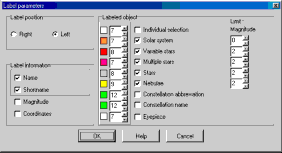
Výber "Individuálne nastavenie" označuje, že len označené objekty budú mať neustále zobrazené menovky
až do použitia "Čistí výber".
V prípade hviezd je možné zobraziť menovky, ale len u tých jasnejších o určitú hodnotu, ako najslabšie
hviezdy na mape.
Dátum a čas:
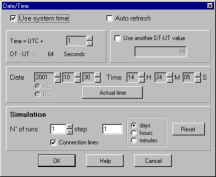
Definujte dátum a čas pre použitie pri výpočtoch pozícií planét, komét, asteroidov.
Je možné použít systémový dátum a čas alebo ho môžete zadať sami v rozmedzí -20000 až +20000 rokov.
Viacmenej pozície planét sú počítané len pre roky -3000 až +3000. Dajte si pozor na: 0 je 1 rok pred n.l.
a -1 je 2 roky pred n.l.
Ak použijete nastavenie "Automatické obnovovanie", potom bude mapa aktualizovaná každú minútu.
"Čas = UTC +" si kladie za cieľ získať informácie o Vašom časovom pásme od Greenwichu. Číslo je kladné
ak nachádzate sa na Z a záporné ak ste na V. Rozdiel medzi Dynamickým časom (DT) a Univerzálnym časom (UT)
je programom daný. Ak chcete použiť inú hodnotu stačí zaškrtnúť políčko a zmeniť hodnotu.
Simulácia:
Je možné počítať pozíciu objektu pre niekoľko dát.
Uveďte počet krokov aký chcete, interval medzi nimi a ak chcete spojiť rôzne pozície čiarou. Pozrite sa na animáciu.
Observatórium pozorovateľa:
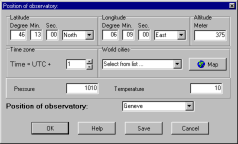
Definuje miesto pozorovania, ktoré je dôležité pre správnu kalkuláciu dát. Zadajte latitúdu, longitúdu
a altitúdu (v metroch) svojej polohy a časovú zónu vašej pozície. Zadajte tiež
tlak (v milibaroch) a teplotu (v Celziových stupňov) pre vypočítanie atmosférického lamania svetla.
Môžete prideliť meno svojej polohe. Stlačte "Uložiť pre jeho použitie v ďalšom pozorovaní. Bude sa
zobrazovať v zozname polôh. Pre priblížnu polohu môžete použiť zoznam veľkých svetových miest.
Ak neviete svoju polohu kliknite na "Map" a vyberte svoju polohu na mape myšou.
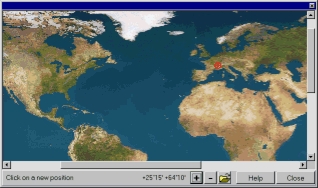
Je možné zoomovanie a výmena tejto mapy za inú, ale s obmedzením, že musí použiť rovnaká projekcia.
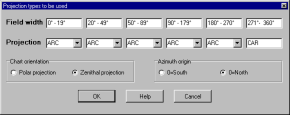
Tento panel nastavuje typ projekcie pre jednotlivé stupne priblíženia.
- Polárna projekcia je tradičný hviezdny atlas so severným pólom na vrchlole mapy. Súradnice sú stále ICRS (J2000) nezávislé na čase.
- Zenitálna projekcia reprezentuje aktuálne zobrazenie oblohy z danej pozície so Zenitom na vrchu mapy. Súradnice sa zhodujú s aktuálnym časom. Je možné vybrať azimut zo severného alebo južného pólu.
Všetky projekcie nemôžu býť v programe použité. Príklad: Tangent projekcia má veľké skreslenie pri
priblížení väčšom než 45° a odchyliek pri 90°. Sinus projekcia sa odchyľuje pri 90°.
Dostupné projekcie:
- ARC : Oblúková dĺžka. Je to štandardná projekcia, ktorá odpovedá projekcií Schmidtovej kamery.
- TAN : Tangent. Odpovedá projekcií obrázkov získaných teleskopom alebo fotografickými čočkami.
- SIN : Sinus. Používa sa pre zobrazenie obrázkov v radioastronomií.
- CAR : Cartesian. Štandardná projekcia medzi 180° a 360°. Nie je žiadaná okrem faktu, že môže zobraziť veľmi veľké zorné pole.
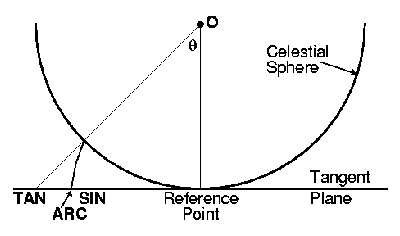
E. Griessen, AIPS poznámka 27
Vybrané projekcie popísane vyššie môžu byť zmenené v súlade s hlavičkou súboru FITS formátu obsahujúci WCS ak ho načítate ako obrázok na pozadí.
Zobrazovanie obrázkov:
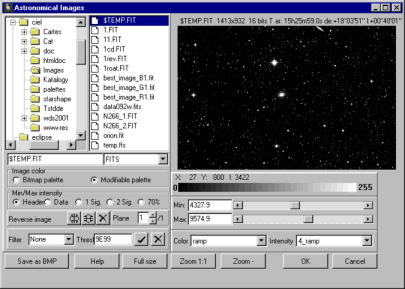
V tomto okne môžete označiť obrázok, ktorý sa zobrazí spolu s mapou.
Obrázok sa nahraje v náhľadovom okne. Tu ho môžete modifikovať (prah, paletu farieb a priblíženie části obrázka). Je možné nechať obrázok v pôvodnej podobe a len upravovať zoom klávesami + a -.
V prípade súborov vo formáte FITS, ktoré obsahujú súradnice RA, Dec alebo GLAT, GLON (napr.: obrázky z DSS-ESO alebo IRAS) ich program využije a automaticky umiestní na správnu polohu na mape. Zároveň si dajte pozor na to, aby ste u týchto obrázkov nepoužili zoom, pretože by nefugovalo automatické umiestnenie. Vo všetkých ostatných prípadoch je nutné nastaviť pozíciu obrázka manuálne. Samozrejme, že môžete i použíť funkciu "Online zdroje" pre stiahnutie obrázkov z internetu.
Je možné získať počiatočný prah z informácií obsiahnutú v hlavičke súboru, z najnižšiej a najvýššiej hodnoty alebo z priemeru plus jeden alebo dvoch štandardných deviačných hodnôt. Ak súbor s obrazkom obsahuje viac ako jednú plochu (NAXIS3 > 1) môžete voliť medzi nimi s voľbou "Plocha". V prípade že sequencia pixlov nie je štandardná, môžete prevrátiť obrázok s voľbou "Prevrátiť obrázok". Môžete tiež použiť komplikované filtre pre obrázok. Len pixely s hodnotou pod prahom sú filtrované.
Kliknutím pravým tlačídlom myši na názov súboru sa zobrazí hlavička súboru formátu FITS alebo PIC.
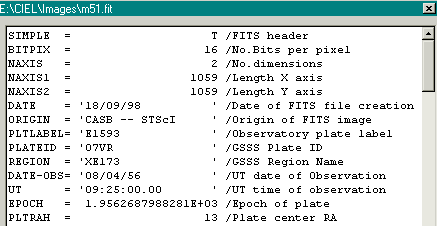
V prípade formátu BMP (bitmap) je možné zaškrtnúť možnosť "Bitmapová paleta" v sekcií "Farba obrázka". V tomto prípade sú všetký ostatné funkcie vypnuté. Na druhej strane ak je obrázok 24-bitový, program vygeneruje čiernobielý stupeň z priemeru všetkých RGB vrstiev (vrstva=0) alebo každá farba nezávisle (vrstva=1,2,3). V obidvoch prípadoch môže býť obrázok modifikovaný ako obrázok vo formáte FITS alebo PIC.
Môžete uložiť súčasný snímok do súboru BMP a použíť ho neskôr s rovnakým zobrazením.
Podporované sú následujúce formáty:
FITS 8,16,32 bits, real 32,64 bits *.fit *.fts *.fits
PIC (MIPS) 16 bits *.pic
Bitmap 8,24 bits *.bmp *.dib
JPEG *.jpg *.jpeg (nie progresivný)
GIF *.gif (nie progresivný)
TGA *.tga
RLE *.rle
PCX *.pcx
Zo stlačením OK sa obrázok nahraje na mapu.
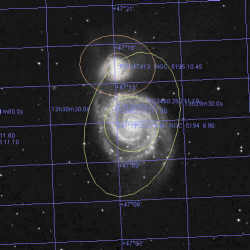
Poznámky týkajúce sa súradnic v súboroch FITS:
Bohužiaľ to nie je žiadna štandardizovaná cesta k popisu WCS v súboroch FITS. Tento program podporuje
3 najčastejšie metódy: CROTA2, CDi_j, PCiiijjj.
Všetko bolo testované s mnohými snímkami z rôzných zdrojov. Preto nie je možné garantovať funkčnosť všetkých
súborov. V tomto prípade sa môžu objaviť určité potiaže. Ak neste si istí formátom obrázka, použite okno zo
záhlavím súboru.
Výpočet polôh asteroidov
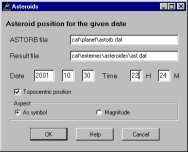
Táto funkcia počíta polohy všetkých asteroidov pre daný dátum.
Zadajte prosím kompletnú cestu k súboru "astorb.dat", dátum a čas pozorovnia a podľa potreby
zaškrtnite topocentrickou polohu.
Doporučujeme zachovať originálne meno súboru.
Aktualizácia "astorb.dat" je dostupná "Online zdrojov".
Nakoniec označte vzhľad asteroidov na mape a to ako symbol alebo pomocou magnitúdy. Pre modifikovanie
tejto voľby neskôr alebo k potlačeniu zobrazenia asteroidov, použi funkcie pre
externého katalógu na riadku Astorb.
Na Pentium 166 trvalo vypočítanie polôh 40 000 asteroidov asi 40 sekúnd.
Upozornenie!
Originálný súbor astorb.dat je vo formáte UNIX (koniec riadku = LF). Musíte ho konvertovať do formátu
DOS (koniec riadku = CR+LF) pred použitím v programe "Sky Charts SK". Toto odpadá v prípade, že si súbor
stiahnete z "Online zdrojov".
Online zdroje
Týmto menu sa okamžite dostanete na internetové zdroje.
Pred použitím tejto funkcie sa musíte pripojiť.
Ak chcete viac informácií o jednotlivých zdrojoch, kliknite na informačné URL.
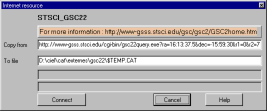
Dostupné sú následjúce zdroje:
Obrázky pre zobrazenie na mape:
- SkyView : Snímky vo všetkých vlnových dĺžkach.
- ESO Skycat Digitized Sky Survey : Palomarský atlas pre celú oblohu. Rozmer obrázka je limitovaný na 1600 štvorcových minút. Veľkosť súboru je okolo 2.5 KB krát veľkosť v štvorcových minútach.
- ESO Skycat Digitized Sky Survey 2 : Rovnaký katalóg, ale s vylepšeniami. Rozlišenie 1 pixelu je 1 oblúková sekunda miesto 1,7 oblúkovej sekundy. Súbory sú 3x väčšie.
Výťahy z veľkých katalógov hviezd:
Dáta požadované z týchto katalógov sú automaticky ukladané do dočasných súborov a definované ako
externé katalógy.
HST Guide Star Catalog (20 000 000 hviezd):
- CDS VizieR : Hviezdy do 15 magnitúdy. Priblíženie je limitované na 5° alebo maximálne 5000 hviezd.
- ESO Skycat : Hviezdy do 15 magnitúdy. Priblíženie je limitované na 2° alebo maximálne 1000 hviezd.
USNO-A (526 000 000 hviezd):
- CDS Vizier : USNO-A2.0 Hviezdy do 20 magnitúdy. Priblíženie je limitované na 2° alebo maximálne 5000 hviezd.
- ESO Skycat : USNO-A1.0 Hviezdy do 20 magnitúdy. Priblíženie je limitované na 5° alebo maximálne 5000 hviezd.
GSC 2.2 (455,851,237 stars)
- STSCI GSC 2.2 : Hviezdy do 18.5 magnitúdy. Priblíženie je limitované na 1° alebo maximálne 5000 hviezd.
Kométy a asteroidy:
Dáta z CBAT/MPC :
- Aktualizuje zoznam viditeľných komét. Pokiaľ súbor CAT\PLANET\COMETES.OLD existuje, dôjde k transferu. Táto vlastnosť zachová staré elementy dráh z predchádzajúcich pozorovaní.
- Aktualizuje zoznam tohtoročných najjajsnejších asteroidov v opozícií.
Dáta z Lowell Observatory:
- Aktualizuje zoznam asteroidov z ASTORB databázi do súboru CAT\PLANET\ASTORB.DAT. Tento zoznam obsahuje posledné elementy dráh pre viac než 150 000 asteroidov.
Upozornenie: Aktualizácia zoznamu komét a asteroidov premaže tieto súbory novšími: CAT\PLANET\COMETES.DAT, CAT\PLANET\ASTEROIDES.DAT alebo CAT\PLANET\ASTORB.DAT.
Opatrne môžete modifikovať nastavenie online zdrojov v súbore EXTRES.INI.
Toto je spôsob ak chcete použiť proxy server:
Zmažte bodkočiarku spred stromovej štruktúry na začiatku súboru týkajúci sa proxy. Zmente IP adresu
a číslo portu pre váš server. Malo by to vyzerať asi takto:
[proxy]
proxy=192.168.0.1
proxyport=8080
Dajte si pozor, tento súbor bude prepísaný pri novej verzií alebo upgradnutí.
HEASARC SkyView
Toto okno Vám dáva možnosť okamžite získať obrázok oblohy k súčasnej mape.
Musíte být pripojený k internetu pred použitím tejto funkcie.
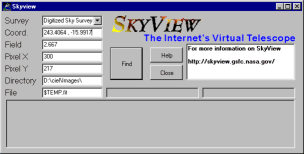
Ak potrebujete viac informácií o SkyView alebo chcete získať popis všetkých dostupných katalógov a
rozmerové limity, navštivte http://skyview.gsfc.nasa.gov
Neupravujte štandardné hodnoty "Koordináty" a "Priblíženie", ak chcete získať obrázok pre aktuálnu mapu.
Inak môžete zadať meno do kolonky "Koordináty", ktoré bude SIMBADom pretransformované na koordináty.
Veľkosť niektorých katalógov je limitována (napr.: 4° v prípade DSS).
Pixel X a Pixel Y reprezentuje počet pixelov na obrázku. Ak sú tieto dve hodnoty prázdne, bude použité
rozlišenie katalógu.
Upozornenie: Dávajte si pozor na veľkosť súborov pri transferu!
Ak chcete zachovať súbor pre neskôršie použitie, zadajte meno ale nemeňte príponu ".fit".
Odhad veľkosti súborov:
Obrázok má 32 bitovú farebnú hĺbku a hlavička súboru je zanedbateľná.
Veľkosť v bytoch je: pixelx x pixely x 4 (napr.: obrázok 300x300 má 360 000 B = 360 KB)